c盘作为windows系统的默认安装盘,承载着大量系统文件、应用程序和缓存数据。随着时间推移,即便你并未安装过多软件,也可能面临c盘空间不足的问题。为了确保系统运行流畅、避免频繁卡顿,定期清理c盘至关重要。那么,c盘中哪些文件可以放心删除?又该如何高效释放磁盘空间?接下来,本文将为你带来4个简单有效的清理技巧。

在动手清理前,首先要明确哪些文件属于“非关键”类型,删除后不会影响系统稳定性。以下是一些常见的可清理项目:
路径:C:\Windows\Temp 与 %temp%
这类文件是系统或程序运行过程中生成的中间缓存,长期积累会占用大量空间,可放心删除。
路径:C:\Windows.old
系统更新后,Windows会保留旧版本用于回滚。若已确认新系统运行正常且无需退回,此文件夹可安全删除,通常能释放10GB以上空间。
路径:C:\Users\你的用户名\Downloads

很多人习惯将文件下载到默认的“下载”文件夹,但往往忘记后续整理,导致安装包、视频、文档等堆积如山。
Chrome、Edge等浏览器会自动保存网页图片、脚本和历史记录,虽然有助于提升加载速度,但久而久之也会占据数GB空间。
许多用户误以为“删除”即释放空间,实际上文件仍存在于回收站中,必须手动清空才能真正腾出磁盘容量。
操作步骤:
1、进入“此电脑”,右键点击C盘,选择“属性”;
2、点击“磁盘清理”按钮;

3、勾选要清理的项目(如临时文件、缩略图、日志等),点击“确定”执行清理。

提示:点击“清理系统文件”后,还可进一步清除Windows更新备份、旧驱动等更深层垃圾。
对于不熟悉系统结构的用户来说,手动判断哪些文件可删存在风险。推荐使用像“百贝C盘助手”这样的专业工具,它能智能扫描并识别无用文件,如浏览器缓存、系统日志、注册表残留等,还支持“软件搬家”功能,将C盘程序迁移至其他盘符,大幅节省空间。具体操作如下:
1、下载安装后打开软件,点击“系统清理”,开始扫描C盘中的各类垃圾文件。
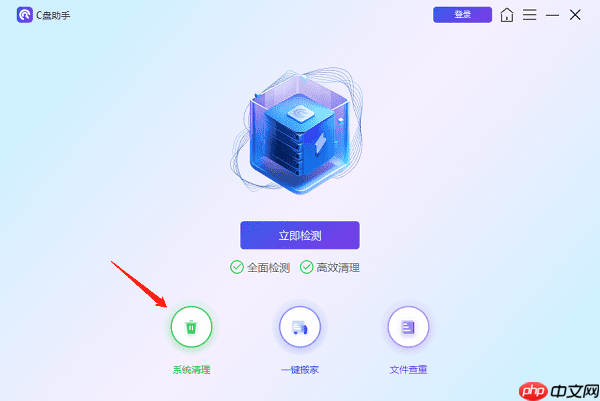
2、扫描完成后,列出所有可清理项,支持一键清除或按需手动选择清理内容,点击“立即清理”即可完成。

3、清理完毕后,还可使用“一键搬家”或“文件去重”功能,把大文件或应用迁移到D盘、E盘,进一步缓解C盘压力。

操作方法:
1、按下Win+R键打开“运行”窗口,输入 %temp%,回车;
2、全选文件并删除(正在使用的文件会提示跳过);
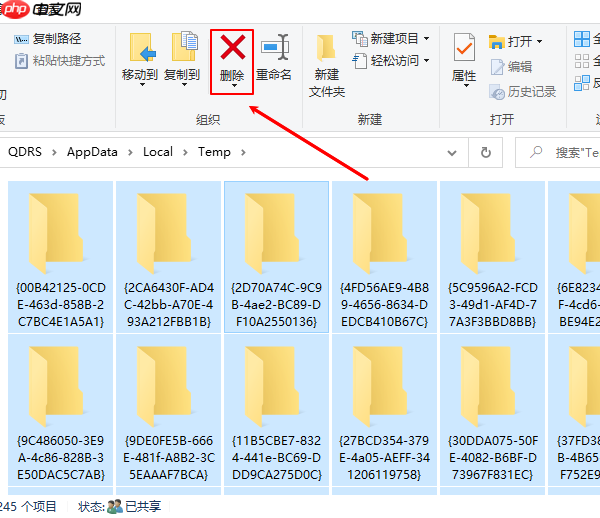
3、重复上述步骤,访问 C:\Windows\Temp 并清理其中内容。
建议每月执行一次,防止临时文件过度堆积。
如果你从不使用电脑的休眠模式,可以通过命令关闭该功能,从而删除hiberfil.sys文件,释放2GB到6GB不等的空间。
操作方式:
1、以管理员身份打开命令提示符(CMD),输入以下命令:
powercfg -h off

2、按回车执行,系统将自动移除休眠文件。
此操作不会影响睡眠模式,仅关闭休眠功能,适合大多数日常用户。

每个人都需要一台速度更快、更稳定的 PC。随着时间的推移,垃圾文件、旧注册表数据和不必要的后台进程会占用资源并降低性能。幸运的是,许多工具可以让 Windows 保持平稳运行。

Copyright 2014-2025 https://www.php.cn/ All Rights Reserved | php.cn | 湘ICP备2023035733号